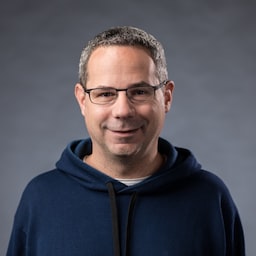Plik manifestu aplikacji internetowej to plik JSON, który informuje przeglądarkę, jak ma się zachowywać progresywna aplikacja internetowa (PWA) po zainstalowaniu na komputerze lub urządzeniu mobilnym użytkownika. Typowy plik manifestu zawiera co najmniej:
- nazwę aplikacji;
- Ikony, których powinna używać aplikacja
- Adres URL, który powinien otwierać się po uruchomieniu aplikacji
Tworzenie pliku manifestu
Plik manifestu może mieć dowolną nazwę, ale zwykle jest to manifest.json i jest obsługiwany z katalogu głównego (katalogu najwyższego poziomu Twojej witryny). Specyfikacja sugeruje, że rozszerzenie powinno być .webmanifest, ale możesz użyć plików JSON, aby ułatwić sobie czytanie plików manifestu.
Typowy plik manifestu wygląda tak:
{
"short_name": "Weather",
"name": "Weather: Do I need an umbrella?",
"icons": [
{
"src": "/images/icons-vector.svg",
"type": "image/svg+xml",
"sizes": "512x512"
},
{
"src": "/images/icons-192.png",
"type": "image/png",
"sizes": "192x192"
},
{
"src": "/images/icons-512.png",
"type": "image/png",
"sizes": "512x512"
}
],
"id": "/?source=pwa",
"start_url": "/?source=pwa",
"background_color": "#3367D6",
"display": "standalone",
"scope": "/",
"theme_color": "#3367D6",
"shortcuts": [
{
"name": "How's the weather today?",
"short_name": "Today",
"description": "View weather information for today",
"url": "/today?source=pwa",
"icons": [{ "src": "/images/today.png", "sizes": "192x192" }]
},
{
"name": "How's the weather tomorrow?",
"short_name": "Tomorrow",
"description": "View weather information for tomorrow",
"url": "/tomorrow?source=pwa",
"icons": [{ "src": "/images/tomorrow.png", "sizes": "192x192" }]
}
],
"description": "Weather forecast information",
"screenshots": [
{
"src": "/images/screenshot1.png",
"type": "image/png",
"sizes": "540x720",
"form_factor": "narrow"
},
{
"src": "/images/screenshot2.jpg",
"type": "image/jpg",
"sizes": "720x540",
"form_factor": "wide"
}
]
}
Najważniejsze właściwości pliku manifestu
short_name i name
W pliku manifestu musisz podać co najmniej 1 atrybut short_name lub name. Jeśli podasz oba te elementy, podczas instalacji aplikacji będzie używany name, a element short_name będzie używany na ekranie głównym użytkownika, w programie uruchamiającym lub w innych miejscach, w których jest ograniczona ilość miejsca.
icons
Gdy użytkownik zainstaluje Twoją PWA, możesz zdefiniować zestaw ikon przeglądarki, które będą wyświetlane na ekranie głównym, w menu aplikacji, przełączniku zadań, na ekranie powitalnym i w innych miejscach.
Właściwość icons to tablica obiektów graficznych. Każdy obiekt musi zawierać właściwości src, sizes i type obrazu. Aby używać ikon z możliwością zamaskowania, które na Androidzie są czasami nazywane adaptacyjnymi, dodaj "purpose": "any maskable" do właściwości icon.
W przypadku Chromium musisz dodać ikonę o wymiarach co najmniej 192 x 192 pikseli i ikonę piksela 512 x 512. Jeśli podasz tylko te 2 rozmiary ikon, Chrome automatycznie je dopasuje do urządzenia. Jeśli wolisz skalować własne ikony i dostosowywać je do pikseli, prześlij je w interwałach 48 dp.
id
Właściwość id umożliwia jawne zdefiniowanie identyfikatora używanego w aplikacji. Dodanie do pliku manifestu właściwości id usuwa zależność od start_url lub lokalizacji pliku manifestu i umożliwia ich aktualizację w przyszłości. Więcej informacji znajdziesz w artykule o unikalnym identyfikowaniu aplikacji PWA za pomocą właściwości identyfikatora manifestu aplikacji internetowej.
start_url
Właściwość start_url jest wymagana. Informuje przeglądarkę, gdzie powinna się uruchomić Twoja aplikacja po uruchomieniu i zapobiega uruchamianiu aplikacji na stronie, na której znajdował się użytkownik w momencie dodania jej do ekranu głównego.
start_url powinien kierować użytkownika bezpośrednio do aplikacji, a nie na stronę docelową produktu. Zastanów się, co użytkownik chce zrobić zaraz po otwarciu aplikacji, i umieścić go w odpowiednim miejscu.
background_color
Właściwość background_color jest używana na ekranie powitalnym, gdy aplikacja uruchamia się po raz pierwszy na urządzeniu mobilnym.
display
Możesz dostosować interfejs przeglądarki, który ma być wyświetlany po uruchomieniu aplikacji. Możesz na przykład ukryć pasek adresu i elementy interfejsu przeglądarki. Gry mogą nawet uruchamiać się w trybie pełnoekranowym. Właściwość display może przyjmować jedną z tych wartości:
| Właściwość | Zachowanie |
|---|---|
fullscreen |
Otwiera aplikację internetową bez interfejsu przeglądarki i zajmuje całą dostępną powierzchnię wyświetlacza. |
standalone |
Otwiera aplikację internetową, aby wyglądała i działała jak samodzielna aplikacja. Aplikacja działa w oddzielnym oknie, oddzielonym od przeglądarki, i ukrywa standardowe elementy interfejsu przeglądarki, takie jak pasek adresu.
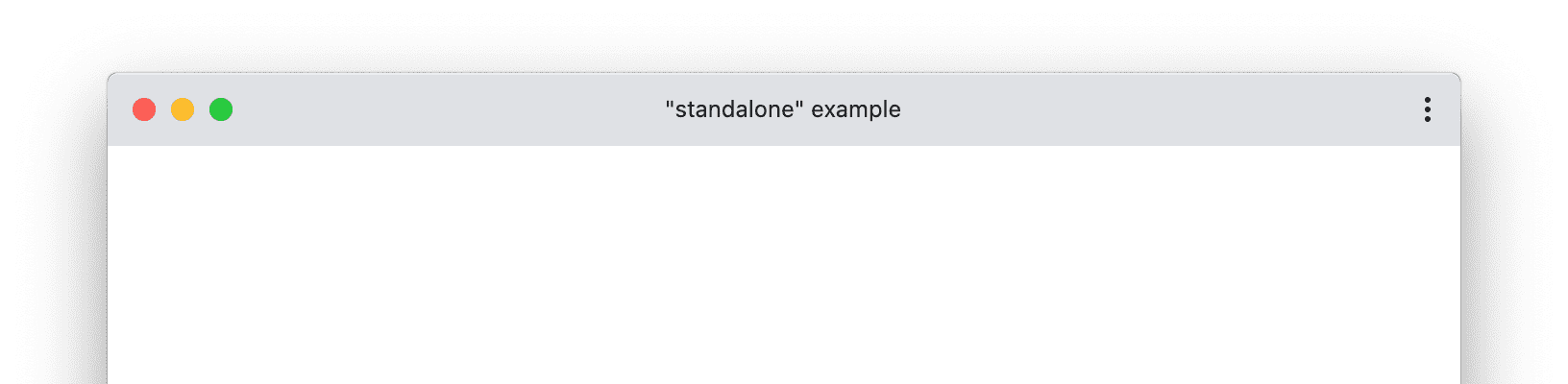
|
minimal-ui |
Ten tryb jest podobny do standalone, ale zapewnia użytkownikowi minimalny zestaw elementów interfejsu do sterowania nawigacją, takich jak przyciski Wstecz i Odśwież.
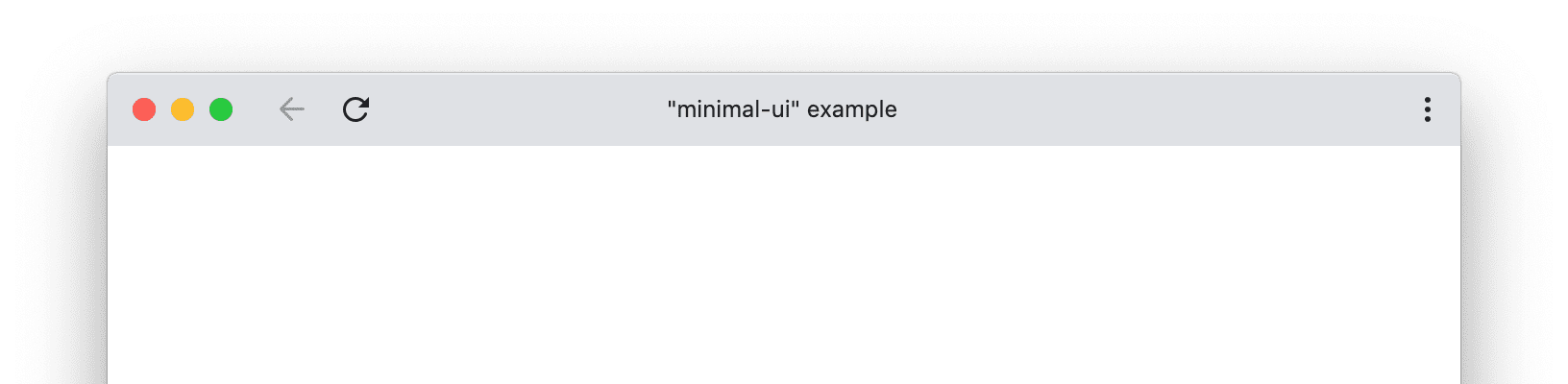
|
browser |
Standardowe działanie przeglądarki. |
display_override
Aby wybrać sposób wyświetlania aplikacji internetowej, w jej pliku manifestu ustaw tryb display, jak omówiliśmy to wcześniej. Przeglądarki nie muszą obsługiwać wszystkich trybów wyświetlania, ale muszą obsługiwać łańcuch definiowany przez specyfikację ("fullscreen" → "standalone" → "minimal-ui" → "browser"). Jeśli nie obsługują danego trybu, przechodzą do następnego trybu wyświetlania w łańcuchu. W rzadkich przypadkach te alternatywne rozwiązania mogą powodować problemy. Na przykład deweloper nie może poprosić o "minimal-ui", jeśli nie jest to możliwe w trybie wyświetlania "browser", gdy "minimal-ui" nie jest obsługiwane. Obecne działanie uniemożliwia też wprowadzenie nowych trybów wyświetlania w sposób zgodny z wstecz, ponieważ nie mają one miejsca w łańcuchu zastępczym.
Możesz ustawić własną sekwencję zastępczą za pomocą właściwości display_override, którą przeglądarka bierze pod uwagę przed właściwością display. Jego wartość to sekwencja ciągów znaków, które są rozpatrywane w podanej kolejności, a pierwszy obsługiwany tryb wyświetlania jest stosowany. Jeśli żadna z nich nie jest obsługiwana, przeglądarka przechodzi do sprawdzania pola display. Jeśli pole display jest puste, przeglądarka ignoruje display_override.
Poniżej znajdziesz przykład użycia atrybutu display_override. Szczegóły dotyczące "window-control-overlay" wykraczają poza zakres tej strony.
{
"display_override": ["window-control-overlay", "minimal-ui"],
"display": "standalone",
}
Podczas wczytywania tej aplikacji przeglądarka najpierw próbuje użyć "window-control-overlay". Jeśli nie jest dostępna, przyjmuje wartość "minimal-ui", a następnie "standalone" z właściwości display. Jeśli żaden z nich nie jest dostępny, przeglądarka wraca do standardowego łańcucha zastępczego.
scope
scope aplikacji to zbiór adresów URL, które przeglądarka uznaje za część aplikacji. scope kontroluje strukturę adresów URL, która obejmuje wszystkie punkty wejścia i wyjścia z aplikacji. Przeglądarka używa jej do określania, kiedy użytkownik opuścił aplikację.
Kilka innych uwag na temat scope:
- Jeśli nie uwzględnisz atrybutu
scopew pliku manifestu, domyślnie zostanie użyty domyślny atrybutscope, czyli URL początkowy bez nazwy pliku, zapytania i fragmentu. - Atrybut
scopemoże być ścieżką względną (../) lub ścieżką o wyższym poziomie (/), która pozwoli zwiększyć zasięg nawigacji w aplikacji internetowej. start_urlmusi znajdować się w zakresie.- Wartość
start_urljest względna względem ścieżki zdefiniowanej w atrybuciescope. start_urlrozpoczynający się od/będzie zawsze korzeniami źródła.
theme_color
Wartość theme_color określa kolor paska narzędzi i może być widoczna w podglądzie aplikacji w przełączniku zadań. Kolor theme_color powinien być zgodny z kolorem motywu meta określonym w nagłówku dokumentu.
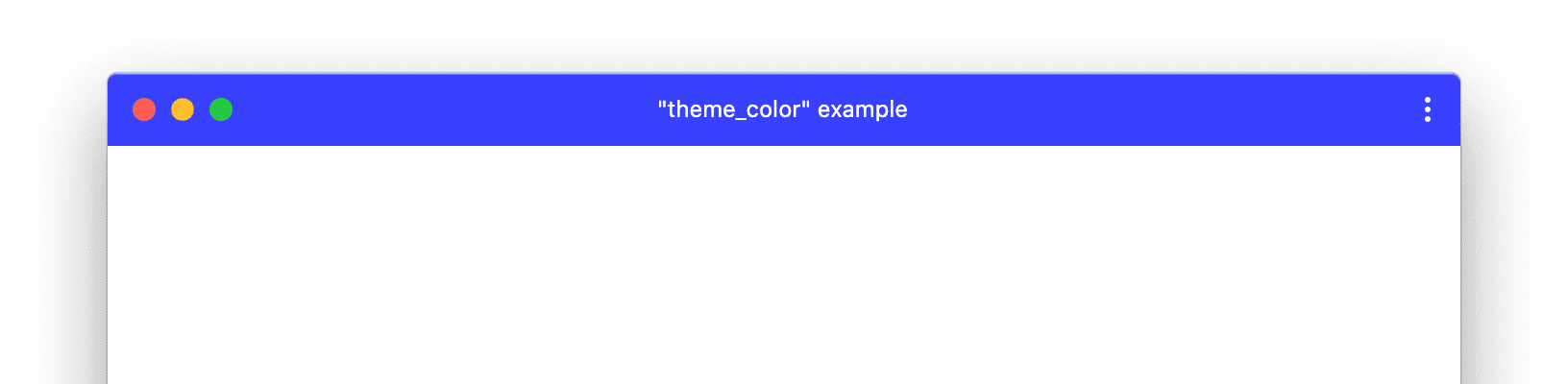
theme_color.
theme_color w zapytaniach o media
Możesz dostosować theme_color w zapytaniu o media, używając atrybutu media elementu koloru motywu meta. W ten sposób możesz na przykład zdefiniować jeden kolor dla trybu jasnego, a inny dla trybu ciemnego. Nie możesz jednak definiować tych preferencji w pliku manifestu. Więcej informacji znajdziesz w artykule o problemie z GitHubem dotyczącym w3c/manifest#975.
<meta name="theme-color" media="(prefers-color-scheme: light)" content="white">
<meta name="theme-color" media="(prefers-color-scheme: dark)" content="black">
shortcuts
Właściwość shortcuts to tablica obiektów skrótów aplikacji, które zapewniają szybki dostęp do kluczowych zadań w aplikacji. Każdy element jest słownikiem zawierającym co najmniej element name i url.
description
Właściwość description określa cel aplikacji.
W Chrome maksymalna długość opisu na wszystkich platformach to 300 znaków. Jeśli opis jest dłuższy, przeglądarka skróci go za pomocą wielokropka. Na Androidzie opis może się składać z maksymalnie 7 wierszy tekstu.
screenshots
Właściwość screenshots to tablica obiektów obrazów reprezentujących Twoją aplikację w popularnych scenariuszach użycia. Każdy obiekt musi zawierać właściwości src, sizes i type obrazu. Właściwość form_factor jest opcjonalna.
Możesz ustawić wartość "wide", aby zrzuty ekranu były wyświetlane tylko na szerokich ekranach, lub "narrow", aby były wyświetlane tylko na wąskich ekranach.
W Chrome obraz musi spełniać te kryteria:
- Szerokość i wysokość musi wynosić co najmniej 320 pikseli, a maksymalnie 3840 pikseli.
- Maksymalny rozmiar nie może być większy niż 2,3-krotna długość rozmiaru minimalnego.
- Wszystkie zrzuty ekranu odpowiadające odpowiedniemu formatowi muszą mieć ten sam format obrazu.
- Od wersji 109 Chrome na komputerach wyświetlane są tylko zrzuty ekranu, w których opcja
form_factorjest ustawiona na"wide".
- Od wersji 109 Chrome na komputerach wyświetlane są tylko zrzuty ekranu, w których opcja
- Od wersji 109 Chrome zrzuty ekranu z ustawieniami
form_factorna"wide"są ignorowane na Androidzie. Zrzuty ekranu bezform_factorsą nadal wyświetlane ze względu na zgodność wsteczną.
Chrome na komputerach wyświetla co najmniej 1 i maksymalnie 8 zrzutów ekranu, które spełniają te kryteria. Pozostałe są ignorowane.
Chrome na Androidzie wyświetla co najmniej 1 i maksymalnie 5 zrzutów ekranu spełniających te kryteria. Pozostałe są ignorowane.
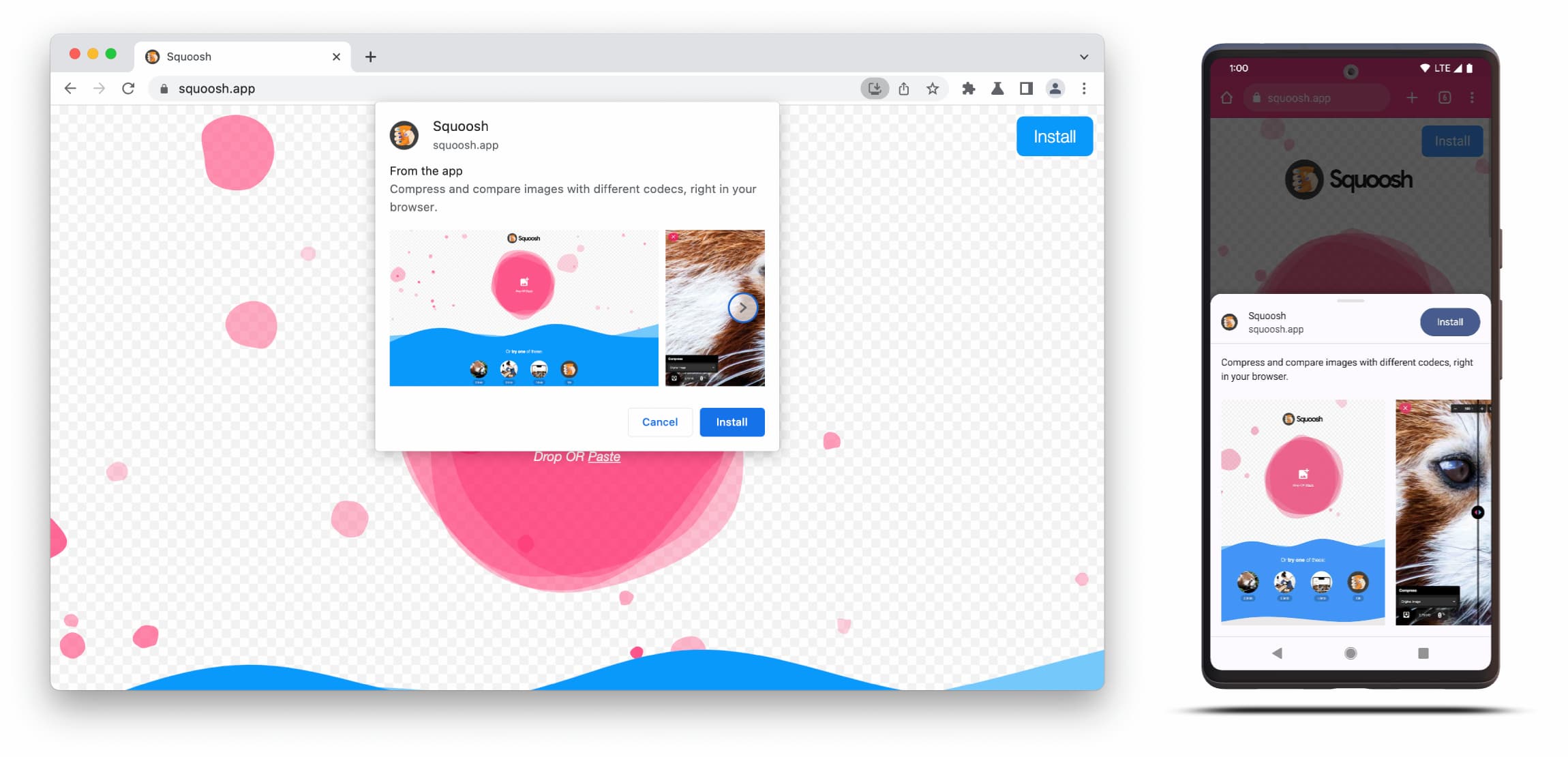
Dodawanie pliku manifestu aplikacji internetowej do stron
Po utworzeniu pliku manifestu dodaj tag <link> do wszystkich stron swojej progresywnej aplikacji internetowej. Przykład:
<link rel="manifest" href="/manifest.json">
Testowanie pliku manifestu
Aby sprawdzić, czy manifest jest prawidłowo skonfigurowany, użyj panelu Manifest w panelu Aplikacja w Narzędziach deweloperskich Chrome.
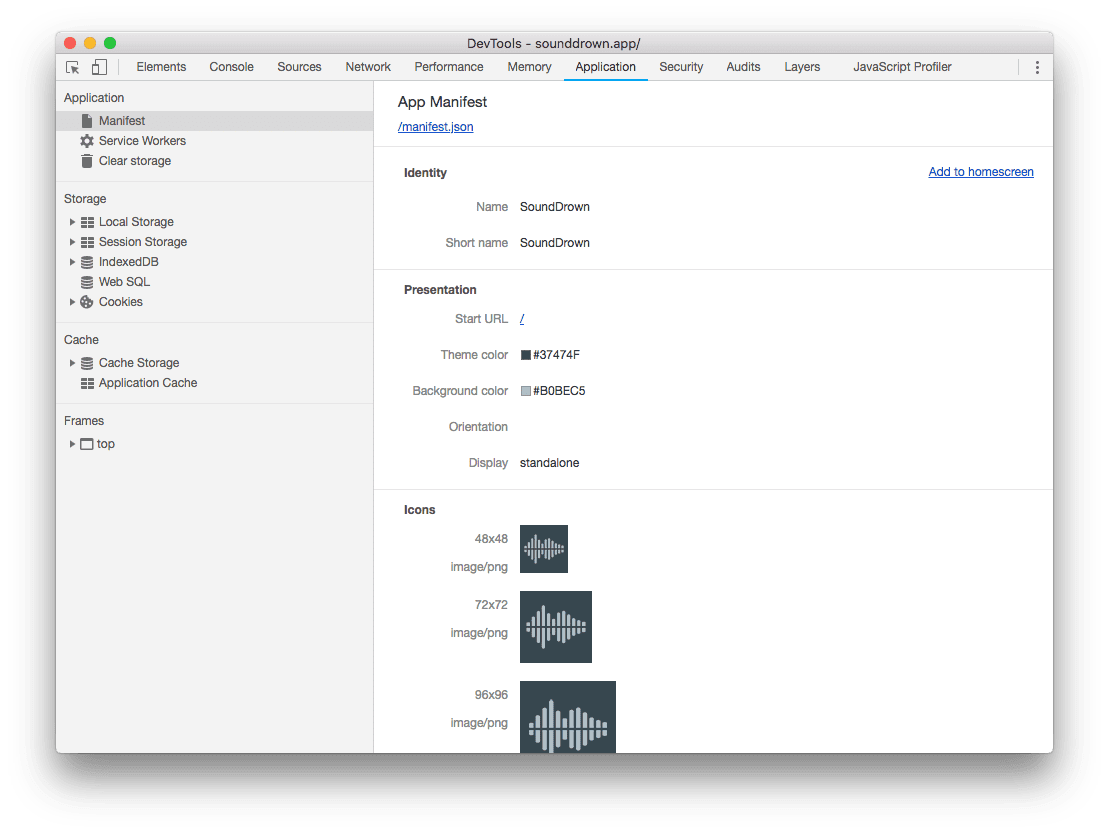
W tym panelu znajdziesz czytelną dla człowieka wersję wielu właściwości pliku manifestu. Możesz też sprawdzić, czy wszystkie obrazy wczytują się prawidłowo.
Ekrany powitalne na urządzeniach mobilnych
Gdy aplikacja uruchamia się po raz pierwszy na urządzeniu mobilnym, może minąć chwila, zanim przeglądarka się uruchomi i zacznie renderować początkową treść. Zamiast wyświetlać biały ekran, który może sprawić, że użytkownik pomyśli, że aplikacja nie działa, przeglądarka wyświetla ekran powitalny do momentu pierwszej aktualizacji.
Chrome automatycznie tworzy ekran powitalny na podstawie plików name,
background_color i icons określonych w pliku manifestu. Aby zapewnić płynne przejście z ekranu powitalnego do aplikacji, nadaj elementowi background_color ten sam kolor co stronie wczytywania.
Chrome wybiera ikonę, która najbardziej pasuje do rozdzielczości urządzenia, na którym wyświetla się ekran powitalny. W większości przypadków wystarczy przesłanie ikon o wymiarach 192 pikseli i 512 pikseli, ale możesz też przesłać dodatkowe ikony, aby uzyskać lepsze dopasowanie.
Więcej informacji
Więcej informacji o innych właściwościach, które możesz dodać do pliku manifestu aplikacji internetowej, znajdziesz w dokumentacji MDN na temat pliku manifestu aplikacji internetowej.